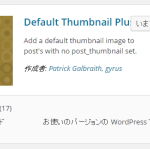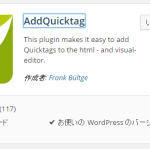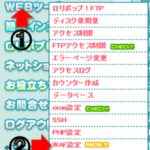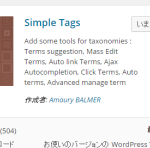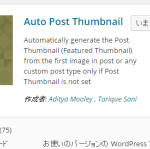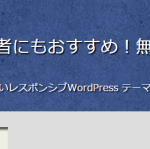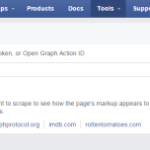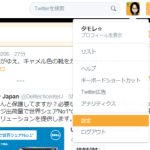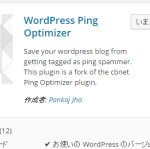2014/12/29
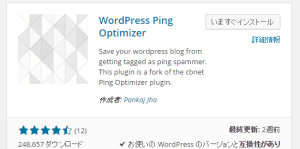
目次
sponsored link
WordPress ping Optimizer
記事公開時にPing送信を適切に行ってくれるWPプラグインです。
Ping送信は短時間に何度も行うとスパムと誤解されてしまいます。
このプラグインを有効化しておけば、編集中になんど下書き保存してもPing送信は行わないので安心です。
また、送信ログを見られるので、エラーが余り続くような送信先がないか確認もできます。
【2014/02/07追記】
『WordPress ping Optimizer』をロリポップで使う時の注意点をアップしました。
インストールと有効化
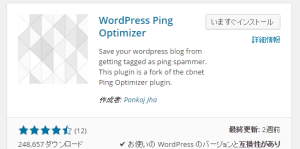
ダッシュボード→プラグイン→新規追加を選んでください。
その後、"WordPress ping Optimizer"で検索→いますぐインストール→有効化します。
WordPress ping Optimizerの設定
設定→WordPress ping Optimizerで設定画面に入ります。
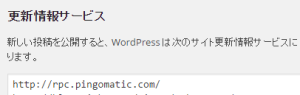
最初の状態では上記の1行のみが入力されています。
テキストエリアにPing送信先を1行ずつ入力していきます。
ブログランキングなどの送信先URLを入力します。1行に1つの送信先です。
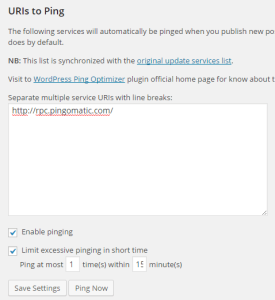
Enable pinging
このチェックボックスにチェックを入れてあれば、Ping送信を行います。
チェックを外すと、どんなときもPing送信を行いません。
Limit excessive pinging in short time
短時間に送信するPingの回数を制限します。
このチェックボックスにチェックを入れると、その直下に1行表示が増えます。
最初の入力欄は「X回の」次は「XX分以内に」です。
つまり、上記の場合「15分以内のPing送信は1回まで」ということです。
連続して十数記事を連続「公開」しなければチェックを外しておいても大丈夫です。
Save Settingボタン
このボタンで設定内容を保存します。
ボタンを押さなければ設定は破棄されます。
保存すると設定→投稿設定にある更新情報サービスも同期します。
そちらは何も触らないでください。
Ping Nowボタン
強制的にPing送信を行います。
お勧めのPing送信先
PINGOO!(ピングー)
無料と有料の登録があります。
個人であればアフィリエイトサイトでも、手作り品の販売サイトでも「商用ではない」ということです。
企業や個人事業主でなければ、無料版の登録が可能です。
※複数サイトを登録する場合は別のメールアドレスなどで無料版に登録するか、有料版にアップグレードしてサイト追加することが必要です。
無料版でもPINGOO!にPing送信するだけで、下記の送信先にPingを送信代行してくれます。(2015年1月8日現在)
- GyoNet-Blog
- Google ブログ検索
- NAMAAN
- gooブログ
- Blog People
自分で送信先を追加登録(削除も可)できるので、これは登録しておいたほうがお得ですね!
PINGOO!(ピングー) | リアルタイムにつながる環境をみなさまへ 
にほんブログ村
ブログランキングの有名どころです。
こちらに登録して、登録したサイト専用のPing送信先を取得します。
WordPress ping Optimizerの送信先またはPINGOO!のPing送信先の追加で登録します。
『釣り女部』では、ブログ村経由でサイト訪問してくださる方も多いですよ!お勧めの登録先です。
人気ブログランキング
こちらもブログランキングで有名なところですね。
こちらに登録して、登録したサイト専用のPing送信先を取得します。
WordPress ping Optimizerの送信先またはPINGOO!のPing送信先の追加で登録します。
『釣り女部』では当初4~5個のランキングサイトに登録しましたが、サイト来訪者が多かったのは、
にほんブログ村が1番、2番目が人気ブログランキングでした。
こちらも登録しておくことをお勧めします(^^)